Qu’Est-Ce Que Hkcmd.exe, Comment désactiver le module Hkcmd et Corriger les erreurs?
Résumé

Qu’est-ce que hkcmd.exe ? Est-ce sûr et devriez-vous le supprimer? Comment supprimer le module hkcmd? Si vous cherchez des réponses à ces questions, vous êtes maintenant au bon endroit. La solution MiniTool vous montrera beaucoup d’informations sur hkcmd.exe, ainsi qu’une suggestion pour la protection du PC.
Qu’Est-Ce Que Hkcmd.exe ?
Hkcmd.exe, une partie de l’interface utilisateur commune d’Intel (un fichier système Windows légitime qui peut être trouvé dans le C:\Windows\System32\folder), est un fichier exécutable dans un PC. Ce fichier n’est pas un fichier système Windows et il peut s’exécuter au démarrage de Windows sans fenêtre visible.
En bref, hkcmd, connu sous le nom de commande de raccourcis clavier, est l’interpréteur de raccourcis clavier d’Intel. En règle générale, le module hkcmd est installé par les pilotes graphiques Intel 810 et 815.
Hkcmd.exe est conçu pour contrôler les raccourcis clavier liés à la vidéo, exécuter des commandes rapides au clavier et accéder aux propriétés graphiques personnalisées d’Intel. Si votre PC dispose d’une carte graphique Intel, vous pouvez simplement appuyer sur la combinaison de touches appropriée pour effectuer plusieurs actions, par exemple, Ctrl + Alt + F12 peut vous amener au panneau de configuration Graphique et multimédia d’Intel.
Le module Hkcmd est-il nocif?
Après avoir su ce que hkcmd.exe est, vous pouvez être curieux d’une autre question – le module hkcmd est-il sûr? Lorsque vous recherchez le sujet sur Internet, vous constaterez que de nombreux utilisateurs posent également cette question, comme indiqué ci-dessous:

Vous remarquerez peut-être que le hkcmd.le processus exe est activé dans le gestionnaire des tâches chaque fois que vous démarrez votre PC. Il semble que le processus se lance automatiquement à chaque démarrage. Donc, vous êtes préoccupé par cela.
En fait, hkcmd.exe est un véritable processus signé Intel et il s’exécute généralement au démarrage du système. Cependant, il peut être infecté et causer des problèmes. Certains logiciels malveillants peuvent se déguiser en hkcmd.exe exécutable et attaque votre ordinateur.
Hkcmd.exe n’est pas crucial pour que le système d’exploitation Windows fonctionne correctement, vous pouvez donc supprimer le module hkcmd en fonction de vos situations réelles.
Désactivation du démarrage du module Hkcmd (3 façons)
Voici quelques méthodes simples pour désactiver hkcmd.EXE. Si vous soupçonnez une infection virale, ces méthodes ne sont pas applicables et vous devez prendre d’autres mesures qui seront introduites ultérieurement.
Supprimer Hkcmd.exe Dans le Gestionnaire des tâches
Suivez ces étapes:
Étape 1: Cliquez avec le bouton droit sur la barre des tâches et choisissez Gestionnaire des tâches.
Étape 2: Localisez hkcmd.exe et cliquez sur Terminer le processus.
Désactiver le module Hkcmd via le Panneau de configuration
Si vous souhaitez désactiver le démarrage du module hkcmd, vous pouvez le faire via le panneau de configuration.
Étape 1: Accédez au Panneau de configuration en suivant un moyen dans ce post – 10 Façons d’ouvrir le Panneau de configuration Windows 10/8/7.
Étape 2: Accédez à Intel Extreme Graphics, puis désactivez l’option – Raccourcis clavier.
Vous pouvez également appuyer sur Ctrl + Alt + F12 pour accéder à l’interface du panneau de configuration Graphique et multimédia d’Intel. Sous la fenêtre du mode de base, accédez à l’onglet Options et Support et décochez la case de fonctionnalité de raccourci clavier.
Désinstaller le module Hkcmd
Si vous souhaitez désinstaller hkcmd avec son application parente, il est nécessaire de supprimer Intel(R) Graphics Media Accelerator. Suivez ces étapes ci-dessous:
Étape 1: Appuyez sur Win + R pour obtenir la fenêtre Exécuter, entrez appwiz.cpl et appuyez sur Entrée pour accéder à l’interface Programmes et fonctionnalités. Alternativement, vous pouvez accéder à cette interface via le panneau de configuration.
Étape 2: Localisez Intel (R) Graphics Media Accelerator, cliquez dessus avec le bouton droit de la souris et choisissez Désinstaller.
Après avoir désinstallé l’application parent, hkcmd.exe n’apparaîtra pas dans le gestionnaire des tâches à moins qu’il ne soit malveillant.
Que faire Si Hkcmd.exe Est un virus
Comme mentionné ci-dessus, hkcmd.exe peut être un virus. Si vous trouvez le module hkcmd dans un autre emplacement que le C:\ Windows\System32\ dossier, hkcmd.exe peut avoir été remplacé par une version malveillante.
Windows peut vous indiquer le hkcmd.le fichier exe n’est pas trouvé avec le message d’erreur “Impossible de trouver c:\\winnt\\system\\hkcmd .exe”, ou hkcmd.exe a cessé de fonctionner ou s’est écrasé.
Eh bien, que devez-vous faire si hkcmd.exe est infecté? Suivez ces étapes pour corriger les erreurs liées au hkcmd.EXE.

Les virus de redirection du navigateur sont omniprésents et menacent votre ordinateur. Cet article vous montre comment supprimer le pirate de navigateur de Chrome, Firefox, etc.
Exécuter Malwarebytes
Le module Hkcmd peut être devenu une partie de logiciels malveillants sur le système. La première chose à faire est d’effectuer une analyse complète du système et de voir s’il trouve un logiciel malveillant. Si oui, retirez-le.
Pour effectuer ce travail, vous pouvez utiliser un puissant outil de suppression de logiciels malveillants comme Malwarebytes qui peut détruire divers types de logiciels malveillants et protéger votre PC contre les virus, les logiciels espions et autres logiciels malveillants.
Son édition premium vous permet de l’utiliser gratuitement sous 14 jours. Il suffit d’aller sur la page Web officielle et d’obtenir ce programme antivirus sur votre ordinateur.

Utilisez CCleaner pour réparer les entrées de registre
Du hkcmd.le fichier exe peut être utilisé par plusieurs programmes. Lors de la désinstallation de ces programmes, Windows peut conserver des entrées de registre exe non valides. Ainsi, le registre peut enregistrer un ancien emplacement incorrect lorsque Windows tente de rechercher ces emplacements de fichiers incorrects. En conséquence, des erreurs hkcmd se produisent.
Dans ce cas, le registre Windows devient désordonné avec des paramètres et des erreurs cassés, provoquant des plantages. Pour résoudre ce problème, vous pouvez essayer CCleaner pour éliminer l’encombrement afin de rendre votre système plus stable.
Étape 1: Téléchargez CCleaner depuis le site Web, installez-le et ouvrez-le.
Étape 2: Accédez au Registre situé dans le panneau de gauche, cochez toutes les cases de la section Nettoyeur de registre et cliquez sur Rechercher les problèmes.

Étape 3: Une fois l’analyse terminée, cliquez sur Résoudre les problèmes sélectionnés pour réparer les problèmes de registre, y compris les problèmes de registre du module hkcmd s’ils sont détectés.
Exécutez le vérificateur de fichiers système
Lorsque le hkcmd.le fichier exe est infecté, les fichiers système Windows peuvent être corrompus, entraînant des erreurs hkcmd. Pour résoudre le problème du module hkcmd, vous devez utiliser le vérificateur de fichiers système pour effectuer une analyse du système.
Cet outil peut analyser le système et réparer les fichiers système manquants ou corrompus. Voici le guide à suivre:
Étape 1: Entrez cmd dans la zone de recherche et cliquez dessus avec le bouton droit de la souris pour choisir Exécuter en tant qu’administrateur. Notez que l’analyse n’est effectuée qu’avec des privilèges d’administration.
Étape 2: Entrez sfc / scannow dans la fenêtre d’invite de commandes et appuyez sur Entrée.
Étape 3: Attendez patiemment la fin de l’analyse.
Après cela, redémarrez votre ordinateur pour voir si des problèmes sont liés au hkcmd.les fichiers exe sont supprimés.
Désinstaller les pilotes graphiques Intel
Pour corriger les erreurs hkcmd, vous pouvez choisir de désinstaller les pilotes graphiques Intel car le pilote défectueux peut causer des problèmes.
Voici le guide:
Étape 1: Accédez au Gestionnaire de périphériques via la barre de recherche.
Étape 2: Cliquez avec le bouton droit sur votre pilote graphique et choisissez Désinstaller le pilote.
Étape 3: Après avoir désinstallé le pilote, redémarrez votre PC, puis Windows installera automatiquement le pilote.
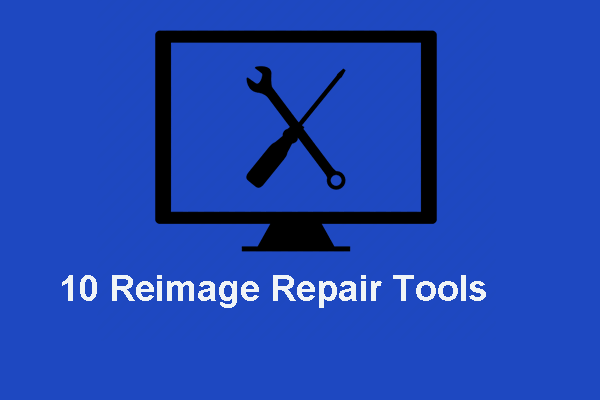
Reimage repair tool est un utilitaire qui peut être utilisé pour réparer le système d’exploitation et améliorer les performances de l’ordinateur. Cet article répertorie les 10 meilleurs outils de réparation reimage.
” Voici ce que vous devez faire si vous trouvez que le module hkcmd est utilisé comme un virus. Partagez simplement ces méthodes sur Twitter pour en informer plus de personnes.”Cliquez pour tweeter
Maintenant, toutes les informations sur le module hkcmd (y compris ce que hkcmd.exe est, comment le désactiver et que faire si ihkcmd.exe est infecté) vous est dit. Il suffit de faire en suivant les moyens mentionnés ci-dessus pour protéger votre PC.
En outre, vous devez également prendre d’autres mesures pour assurer la sécurité de votre PC et une sauvegarde régulière du PC est une chose nécessaire. Cette suggestion est utile pour vous et vous pouvez continuer à lire.
Suggestion: Sauvegardez Votre ordinateur
Les virus sont omniprésents. Bien que hkcmd.exe est un fichier légitime, les logiciels malveillants peuvent le déguiser. Pour éviter la perte de données et la panne du système causée par des attaques de virus et des infections de logiciels malveillants, il est recommandé de sauvegarder vos fichiers importants et de créer une image système.
En ce qui concerne la sauvegarde sur PC, le logiciel professionnel de sauvegarde Windows, MiniTool ShadowMaker, vaut la peine d’être essayé. Il est conçu pour sauvegarder les dossiers de fichiers &, le système d’exploitation Windows, les disques et les partitions dans Windows 7/8/10.
Lorsque des accidents du système se produisent, vous pouvez effectuer une récupération d’image système rapide pour restaurer le PC à l’état normal précédent. De plus, la synchronisation de fichiers et le clonage de disque sont également pris en charge.
Maintenant, obtenez l’édition d’essai de MiniTool ShadowMaker à partir du bouton de téléchargement suivant, puis installez-la sur votre ordinateur pour l’utiliser gratuitement dans les 30 jours. Bien sûr, si vous souhaitez utiliser ce logiciel de sauvegarde tout le temps avec toutes les fonctionnalités, passez à l’édition Pro via MiniTool Store.
Voici comment sauvegarder votre PC pour éviter les virus ou les logiciels malveillants liés au module hkcmd.
Étape 1: Ouvrez l’édition d’essai de MiniTool ShadowMaker
- Double-cliquez sur ce programme.
- Continuez à utiliser l’édition d’essai en cliquant sur Garder l’essai.
- Démarrez une sauvegarde locale en cliquant sur le bouton Connecter.

Étape 2: Choisissez Source de sauvegarde
- Accédez à la fenêtre de sauvegarde.
- Les partitions système pour Windows à exécuter sont sélectionnées par ce logiciel. Pour créer une image système, vous ne choisirez plus la source de sauvegarde.
- Pour sauvegarder des fichiers, vous devez cliquer sur les dossiers et fichiers Source >, puis vérifier les fichiers que vous devez sauvegarder et cliquer sur OK.
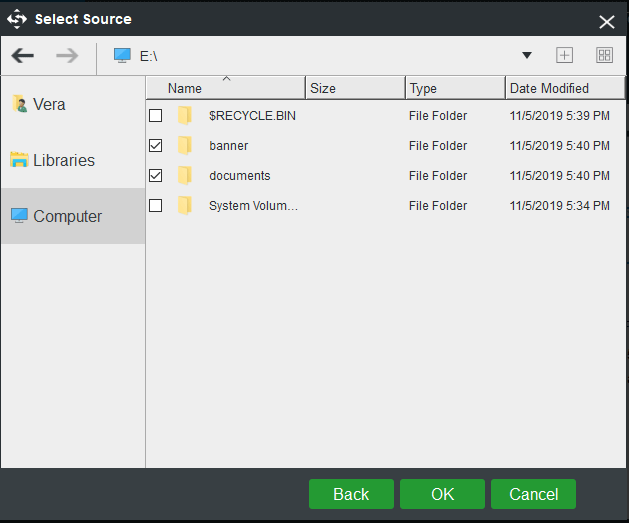
Étape 3: Choisissez Destination de sauvegarde
- Revenez à la page de sauvegarde et cliquez sur Destination pour choisir un chemin de stockage.
- Un disque dur externe, une clé USB, un SSD, etc. peut être sélectionné comme destination.
- Cliquez sur OK.
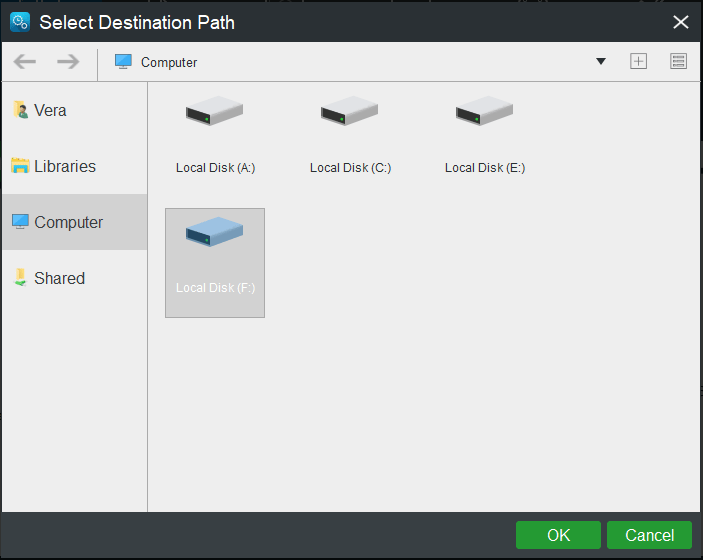
Étape 4: Exécutez la tâche de sauvegarde
- Cliquez sur Sauvegarder maintenant.
- Ce logiciel de sauvegarde va accéder à la page Gérer pour exécuter cette tâche de sauvegarde.

” MiniTool ShadowMaker est vraiment un programme de sauvegarde puissant et il m’aide à sauvegarder facilement des fichiers pour éviter la perte de données causée par des virus ou des logiciels malveillants concernant le module hkcmd.” Cliquez pour tweeter
Ligne de fond
Qu’est-ce que hkcmd.exe ? Le fichier est-il en sécurité ? Comment désactiver hkcmd au démarrage? Que faire si le module hkcmd est utilisé par des logiciels malveillants? Maintenant, vous devriez connaître les réponses à ces questions. Faites-le simplement en suivant le guide offert dans cet article. Pour protéger votre PC, vous pouvez sauvegarder votre PC avec MiniTool ShadowMaker.
Si vous avez des suggestions sur hkcmd.exe ou toute question lors de l’utilisation de notre logiciel, faites-le nous savoir. Laisser un commentaire ci-dessous ou contacter l’e-mail [email protected] peut être disponible. Merci d’avance.
Leave a Reply